
Win11 のリリースは幅広い注目と議論を集めていますが、ホットなトピックの 1 つは [スタート] メニューのサイズです。多くのユーザーから、Win11 の [スタート] メニューが小さすぎてニーズを満たしていないことが報告されています。では、この問題をどうやって解決すればいいのでしょうか? PHP エディター Zimo は、Win11 スタート メニューを拡大するためのシンプルで効果的な方法を提供します。次の設定方法を使用すると、個人の好みや使用習慣に合わせて Win11 のスタート メニューのサイズを簡単に調整できます。
win11 スタート メニューが小さすぎる場合の対処方法:
1. まず、下のスタート メニューをクリックし、中の設定を選択して Windows 設定に入ります。
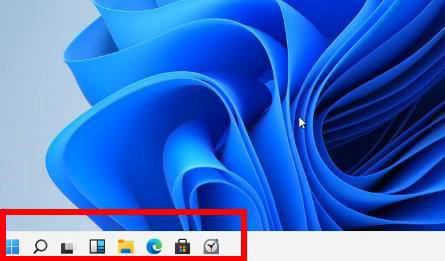
#2. 次に、[Windows 設定] の [個人用設定] をクリックします。
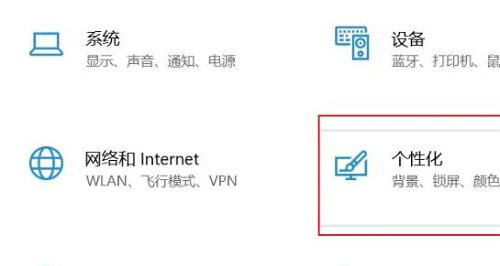
#3. この時点で、右側のタスクバーをクリックして入力できます。
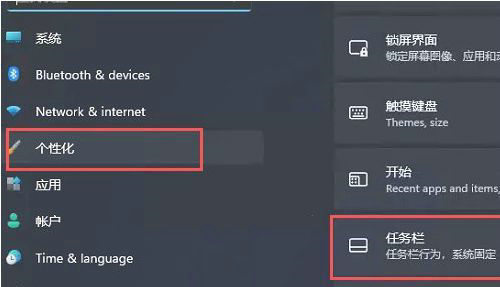
#4. 次に、小さなタスクバー ボタンが表示され、その後ろにあるスイッチをオフにします。
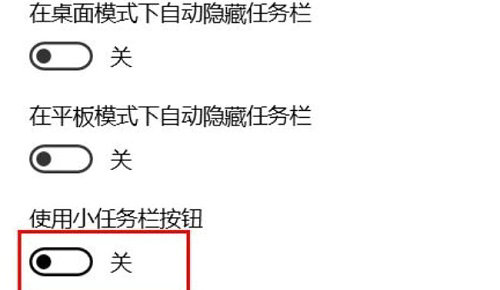
以上がWin11のスタートメニューのサイズを変更するにはどうすればよいですか? Win11のスタートメニューのサイズを変更する方法の詳細内容です。詳細については、PHP 中国語 Web サイトの他の関連記事を参照してください。